Dateiaustausch
Für die Nutzung des Moduls Dateien ist eins der folgenden Nutzerrechte notwendig: Datenaustausch, Berater (nur Banking-Partner-Mitarbeiter), Superadmin (nur Banking-Partner-Mitarbeiter), siehe Rechtemanagement.
Dateien bearbeiten
Der Dateiaustausch dient als Aufbewahrungsort für Berechnungsergebnisse sowie zum sicheren Datenaustausch zwischen der Sparkasse und Banking-Partner. Durch das System generierten Berechnungsergebnisse werden grundsätzlich nicht gelöscht. Wenn jedoch eine Vorlage erneut gerechnet wird, werden die Ergebnisdateien der vorangegangenen Berechnungen automatisch 7 Tage später vom System gelöscht. Daher empfiehlt sich eine regelmäßige Bereinigung von nicht mehr benötigten Dateien. Durch Nutzer hochgeladene Dateien werden nach 30 Tagen gelöscht.
Dateien können jederzeit über den Download-Button  heruntergeladen werden.
heruntergeladen werden.
Die Dateien können individuell gelöscht werden. Drücken Sie dazu den Button  . Berechnungsergebnisse können nur über den Navigationspunkt Berechnung des jeweiligen Moduls gelöscht werden.
. Berechnungsergebnisse können nur über den Navigationspunkt Berechnung des jeweiligen Moduls gelöscht werden.
Über das Suchfeld kann nach Dateinamen gesucht werden. Über die verschiedenen Buttons (Alle, Uploads, IDV, Ergebnisse, Praxistipps, Privat, Projekte) können Sie die Dateien filtern. Über einen Klick auf die Überschriften können sie nach der entsprechenden Eigenschaft wechselweise auf- und absteigend sortieren.
- Alle zeigt Ihnen alle Dateien an
- Uploads zeigt Ihnen manuell hochgeladene Dateien an.
- IDV zeigt ihnen die in diesem Institut hochgeladenen IDV-Selects an. Die allgemein gültigen IDV-Selects finden Sie im Modul Import.
- Ergebnisse beschränkt die Anzeige auf Berechnungsergebnisdateien.
- Praxistipps zeigt die auch unter dem Punkt Hilfe->Praxistipps verfügbaren Dateien an.
- Privat beschränkt dir Anzeige auf jede Dateien, die Ihnen privat zur Verfügung gestellt wurden.
- Projekte zeigt nur Dateien an, die zum Projektmanagement gehören.
Dateien hochladen
Über den Button 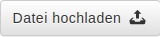 können Dateien in den Dateiaustausch geladen werden. Hierzu drücken Sie auf den Button
können Dateien in den Dateiaustausch geladen werden. Hierzu drücken Sie auf den Button  . Es erscheint der bekannte Dateiauswahldialog, über den Sie die Datei auswählen können. Es kann nur eine Datei gleichzeitig hochgeladen werden.
. Es erscheint der bekannte Dateiauswahldialog, über den Sie die Datei auswählen können. Es kann nur eine Datei gleichzeitig hochgeladen werden.

Die Checkboxen Upload ist ein IDV-Skript?, News? (nur für Banking-Partner), Praxistipps? (nur für Banking-Partner), Bericht? (nur für Banking-Partner) und Handbuch? (nur für Banking-Partner) sind für Sie nicht relevant und abhängig von Ihren Rechten ggf. auch nicht sichtbar.
Mit der Checkbox Privat? können Sie Dateien hochladen, welche nur Sie bzw. die angeklickten User sehen können. Diese erhalten nach dem Hochladen eine Mail über den Upload einer privat zur Verfügung gestellten Datei. Optional steht Ihnen noch ein Kommentarfeld zur Verfügung. Möchten Sie ein Dokument zu einem Projekt hochladen, so können Sie die Checkbox hierfür nutzen und anschließend das Projekt auswählen.
Über den Button  kommen Sie wieder zurück zur Liste der Dateien.
kommen Sie wieder zurück zur Liste der Dateien.
Related Articles
Projektmanagement - Dateiaustausch
Der Dateiaustausch im Projektmanagement unterscheidet sich von der Bedienung nicht von dem allgemeinen Dateiaustausch. Hier werden allerdings nur die Dokumente angezeigt, die dem Projekt eindeutig zugeordnet wurden. Das sind neben den ...Zielgruppen PK - DBC
Im Abschnitt DBC können Sie Potenzialkunden für eine digitale Beratung ermittlen. Hierzu ist im Vorfeld eine Berechnung der Kanalaffinitäten notwendig, die zwingend auf einer Grobsegmentierung basieren muss. Die berechnete Vorlage der ...Kommunikation erstellen
Das Kommunikationsdokument erstellen Sie, in dem Sie auf das Icon neben Release-Ordner auswählen klicken. OEs auswählen Wählen Sie aus dem Drop-Down die entsprechenden OEs aus. Zu jeder OE können Sie anschließend das PDF-Dokument mit allen Einträgen ...Berechnungen
Die Segmentierungen müssen gerechnet werden. Aufgrund der großen Datenmengen können die Ergebnisse nicht sofort nach erfolgter Konfiguration bereitgestellt werden. Dies dauert, je nach Anzahl der Verbünde und nach Art der Segmentierung, bis zu ...Rechtemanagement
Das Rechtemanagement in macsi ist 2-stufig modular aufgebaut. Fest fest im Programm implementiert und fest verbunden mit den einzelnen Funktionen sind Detailrechte, separat für Lesen und Schreiben. Diese Rechte werden über die Oberfläche zu ...